連接配對的PC(Windows 8.1)
開始之前,請進行以下操作。
- 如果您已將揚聲器連接其他裝置,請關閉裝置的BLUETOOTH功能。
- 調低PC的音量。
- 停止在PC上的播放,以免揚聲器突然輸出大音量。
- 啟動PC的BLUETOOTH功能。關於如何啟動BLUETOOTH功能的詳細資訊,請參閱PC的使用說明書。
- 開啟揚聲器。
 (電源)指示燈亮起綠色。
(電源)指示燈亮起綠色。 - 反覆按FUNCTION按鈕,直到BLUETOOTH指示燈閃爍。
揚聲器進入BLUETOOTH模式。
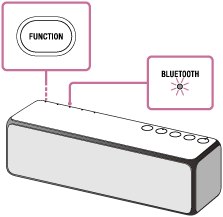
開啟BLUETOOTH模式時,揚聲器將嘗試與上次連接的BLUETOOTH裝置建立BLUETOOTH連接。如果裝置在附近,將自動建立BLUETOOTH連接,而且BLUETOOTH指示燈會持續亮起。若要連接另一個BLUETOOTH裝置,請操作目前連接的BLUETOOTH裝置以終止目前的BLUETOOTH連接。
- 使用PC搜尋揚聲器。
- 從Start畫面中選擇[Desktop]。
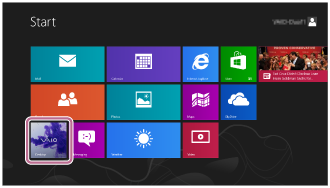
- 將滑鼠對準畫面右上角(如果使用觸控面板,請從畫面右側劃入),然後從顯示的快速鍵中選擇[Settings]。

- 顯示[Settings]快速鍵時,按一下[Control Panel]。
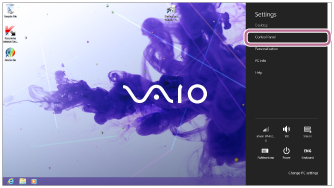
- 顯示[All Control Panel Items]時,選擇[Sound]。
如果顯示[Control Panel]畫面,而不是[All Control Panel Items],請從畫面右上角的[View by]選擇[Large icons]或[Small icons]。
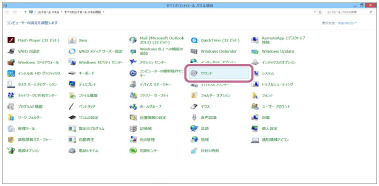
- 檢查[Sound]畫面上的[h.ear go (SRS-HG1) Stereo]。
- 如果[h.ear go (SRS-HG1) Stereo]有勾選標記(綠色),請進行步驟
 。
。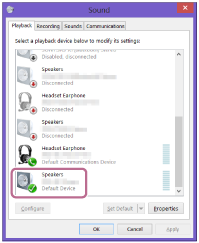
- 如果[h.ear go (SRS-HG1) Stereo]沒有勾選標記(綠色),請進行步驟6。
- 如果[h.ear go (SRS-HG1) Stereo]沒有出現在[Sound]畫面上,請在[Sound]畫面按一下右鍵,然後勾選[Show Disabled Devices]核取方塊。
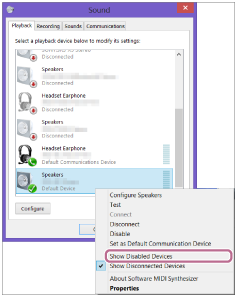
- 如果[h.ear go (SRS-HG1) Stereo]有勾選標記(綠色),請進行步驟
- 在[h.ear go (SRS-HG1) Stereo]按一下右鍵,然後從顯示的選單中選擇[Connect]。
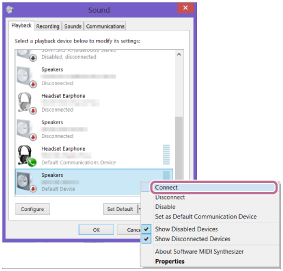
結束連接時,[Sound]畫面的[h.ear go (SRS-HG1) Stereo]會出現勾選標記。進行步驟
 。
。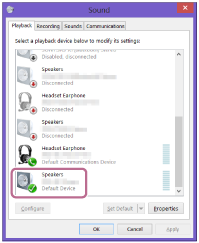
如果您不能選擇[h.ear go (SRS-HG1) Stereo]的[Connect],請選擇顯示勾選標記(綠色)的[Default Device]的[Disable]。
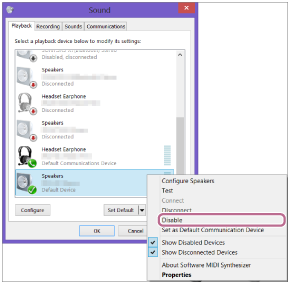
- 從Start畫面中選擇[Desktop]。
- 確定揚聲器上的BLUETOOTH指示燈從閃爍變成持續亮起。
揚聲器和PC之間的連接已建立。您可以從PC欣賞音樂播放。
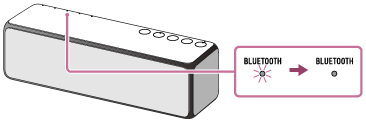
提示
- 上述步驟僅供參考。詳細資訊請參閱PC隨附的使用說明書。
- 即使已建立BLUETOOTH連接,仍可執行配對或連接到另一個BLUETOOTH裝置。在此情況下,原先的連線將中斷。
- SongPal沒有透過BLUETOOTH連線播放音樂的功能。使用智慧型手機、PC等BLUETOOTH裝置播放音樂。
- 開啟揚聲器或BLUETOOTH模式時,揚聲器嘗試與上次連接的BLUETOOTH裝置建立BLUETOOTH連接。如果裝置的BLUETOOTH功能開啟,BLUETOOTH連接會自動開始。
- BLUETOOTH/網路待機模式開啟時,操作BLUETOOTH裝置可自動開啟揚聲器,並且開始BLUETOOTH連接。
注意
- 事先停止在BLUETOOTH裝置上的播放,並調低裝置的音量。配對完成時,揚聲器可能會輸出大音量。否則,在配對後第一次播放音樂時,揚聲器可能會突然輸出大音量。
- 如果揚聲器嘗試與上次連接的BLUETOOTH裝置重新連接,連接可能失敗。在此情況下,請關閉BLUETOOTH裝置的BLUETOOTH功能,或是關閉BLUETOOTH裝置。